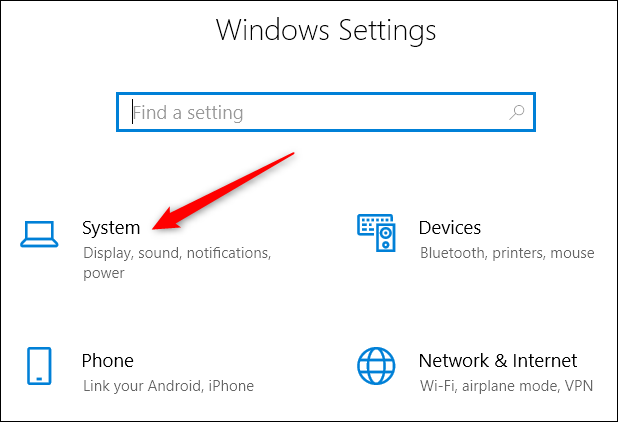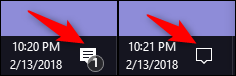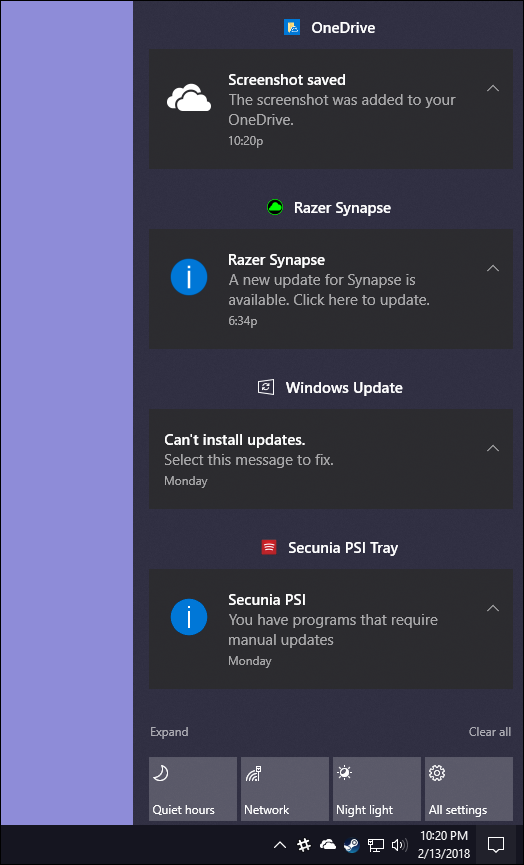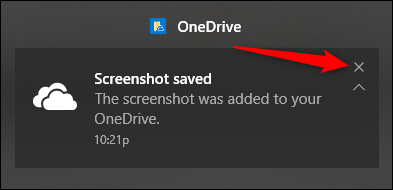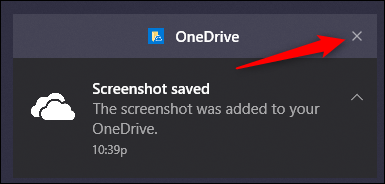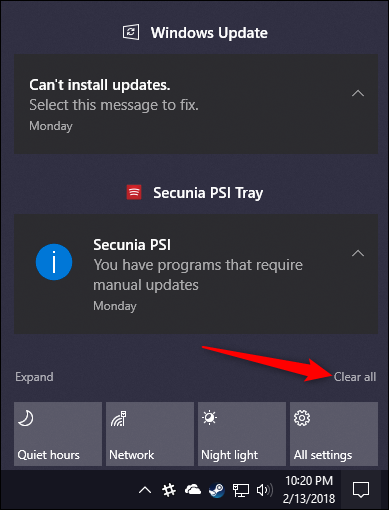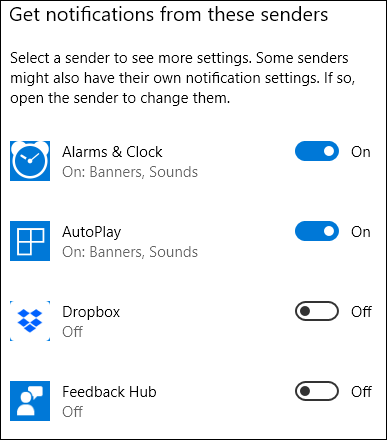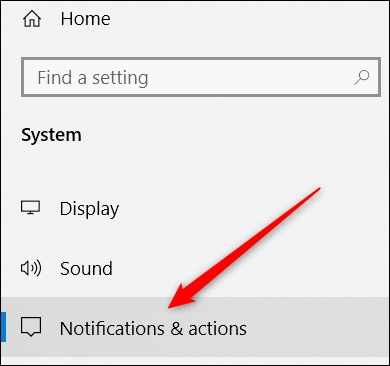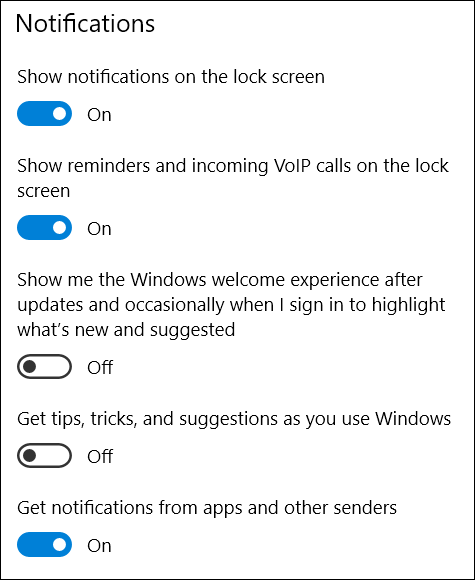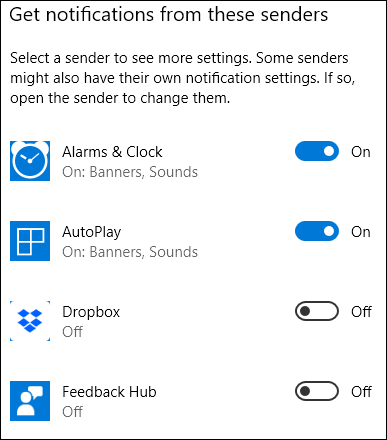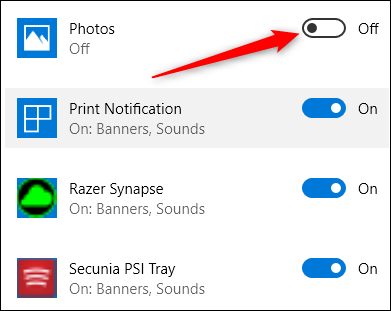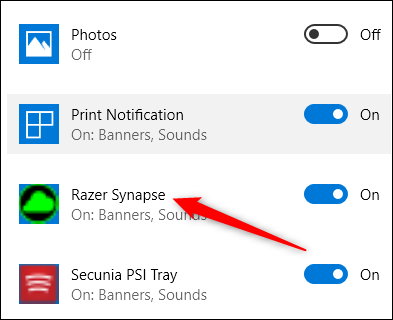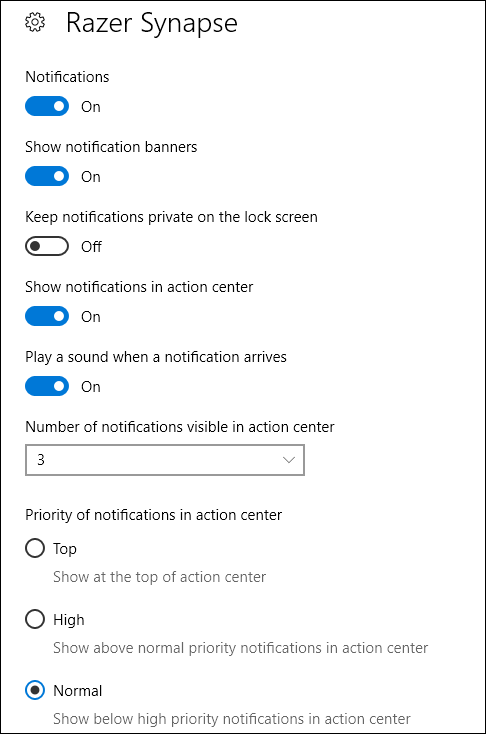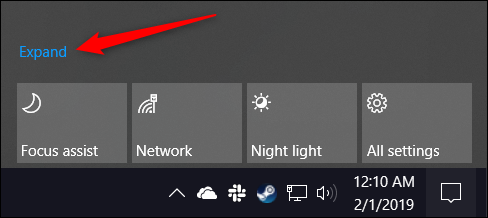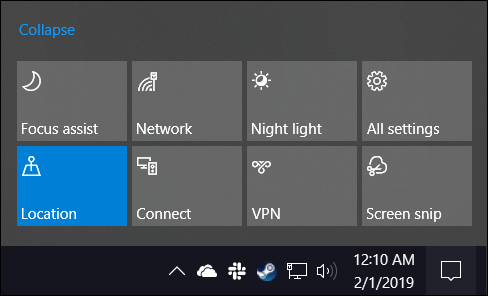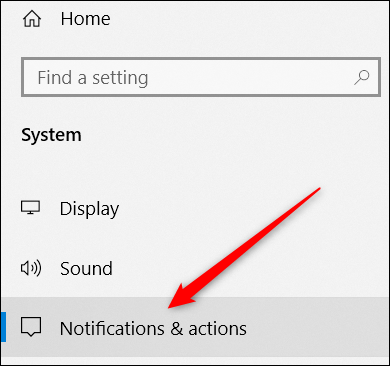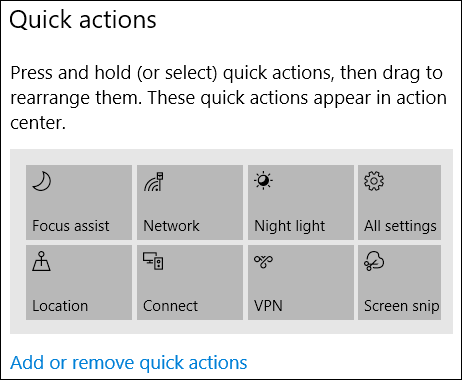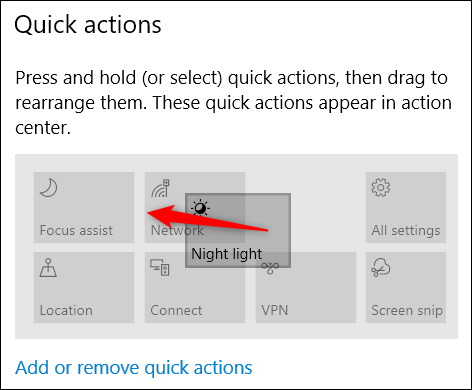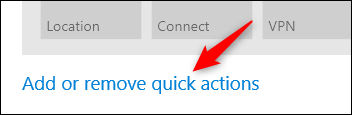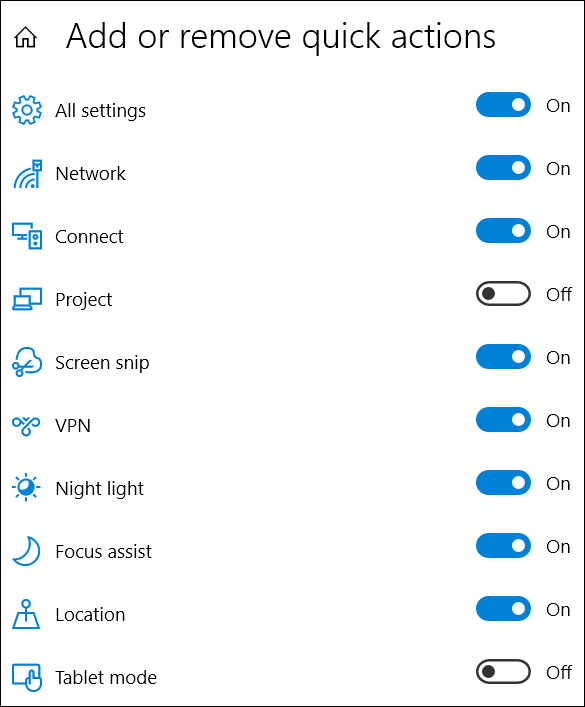Jinsi ya kutumia na kubinafsisha Kituo cha Kitendo cha Windows 10.
Na Kituo cha Matendo, Windows 10 hatimaye huleta mahali pa kati pa arifa na vitendo vya haraka vya kuishi. Hapa kuna jinsi ya kuitumia na kuibadilisha kukufaa.
Kwa muda mrefu zaidi, arifa katika Windows zilikuwa utani. Hata katika Windows 8, ambayo hatimaye ilianzisha arifa za kuogeshwa ambazo zinaweza kuonekana na kisha kuisha, hakukuwa na njia ya kuona arifa ambazo muda wake umepita ambazo huenda umezikosa. Windows 10 hurekebisha hili kwa Kituo cha Kitendo, kitelezi ambacho huweka pamoja na kuonyesha arifa, na pia hutoa ufikiaji wa vitendo vya haraka kama vile Wi-Fi, Saa za Utulivu na Mwangaza wa Usiku.
Kituo cha Matendo ni rahisi kutumia, na pia kinaweza kubinafsishwa sana.
Tazama arifa katika Kituo cha Kitendo
Arifa za toast bado zimeenea katika Windows 10, ikitelezesha kutoka kwenye ukingo wa chini wa kulia wa eneo-kazi (juu kidogo ya eneo la arifa la mwamba wa kazi) wakati wowote programu inahitaji kukuarifu kuhusu jambo fulani.
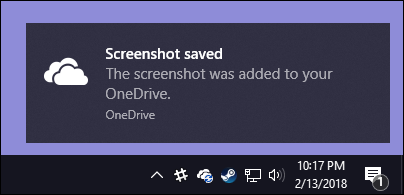
Usipoondoa arifa mwenyewe, itatoweka kiotomatiki baada ya takriban sekunde sita. Unapokuwa na arifa mpya, aikoni ya Kituo cha Kitendo katika eneo la arifa hubadilika kuwa nyeupe na kuonyesha beji ya nambari inayoonyesha ni arifa ngapi mpya (kushoto, chini). Ikiwa hakuna arifa mpya, ikoni hii itaonekana tupu na bila beji (upande wa kulia).
Bofya ikoni hii (hali yoyote ilipo) ili kufungua Kituo cha Vitendo, kidirisha ambacho huteleza kutoka kwenye ukingo wa kulia wa skrini yako. Kituo cha Matendo huonyesha arifa zako zote za hivi majuzi zilizopangwa kulingana na programu.
Unapobofya arifa katika Kituo cha Kitendo, kitakachofanyika kinategemea programu iliyokujulisha. Mara nyingi, kubofya arifa hutimiza jambo linalohusiana. Kwa mfano, kubofya arifa ya picha ya skrini ya OneDrive katika mfano ulio hapo juu kutafungua OneDrive kwa folda inayohusika na kuangazia faili iliyochaguliwa.
Wakati mwingine arifa itaelezea matokeo ya kubofya. Katika mfano wetu, kubofya arifa kutoka kwa Razer Synapse kuhusu sasisho linalopatikana kutaanzisha sasisho hilo.
Futa arifa kutoka kwa Kituo cha Kitendo
Ukielea juu ya arifa fulani katika Kidirisha cha Kitendo, unaweza kubofya kitufe cha Futa (X) kwenye kona ya juu kulia ili kufuta arifa hiyo kwenye skrini. Kumbuka kwamba unapofuta arifa, hakuna njia ya kuirejesha.
Unaweza kufuta arifa zote za kikundi cha programu kwa kuelea kiashiria chako cha kipanya juu ya jina la programu, na kisha kubofya kitufe cha Futa kinachoonekana hapo.
Hatimaye, unaweza kufuta arifa zote kwa kubofya maandishi ya Futa Yote karibu na kona ya chini ya kulia ya Kituo cha Kitendo (juu kidogo ya vitufe vya kitendo cha haraka).
Customize arifa
Huwezi kubinafsisha mengi kuhusu jinsi Action Center inavyoonyesha arifa, lakini kuna njia za kubinafsisha arifa zenyewe. Haya yote hufanyika katika programu ya Mipangilio, kwa hivyo bonyeza Windows + I ili kuiwasha kisha ubofye chaguo la Mfumo.
Kwenye ukurasa wa mipangilio ya Mfumo, badilisha hadi kitengo cha Arifa na Vitendo.
Katika kidirisha cha kulia, tembeza chini hadi sehemu ya Arifa, na utapata unachohitaji.
Hapa kuna muhtasari wa mipangilio ya msingi:
- Onyesha arifa kwenye skrini iliyofungwa: Zima hii ili kuzuia arifa zozote zisionekane wakati kompyuta yako imefungwa.
- Onyesha vikumbusho na simu za VoIP zinazoingia kwenye skrini iliyofungwa: Kuzima arifa kwenye skrini iliyofungwa bado huruhusu vikumbusho na simu zinazoingia kuonyeshwa. Zima mipangilio hii ili kuzima aina hizo za arifa kwenye skrini iliyofungwa pia.
- Nionyeshe matumizi ya Windows Karibu na kupata Kwa vidokezo, hila na mapendekezo Zima mipangilio hii miwili ikiwa hupendi kuona vidokezo, mapendekezo au matangazo.
- Pata arifa kutoka kwa programu na watumaji wengine: Zima mpangilio huu ili kuzima arifa kabisa.
Ukisogeza chini kidogo kwenye kidirisha cha kulia, utaona mipangilio ya arifa kwa watumaji binafsi ("watumaji" ndio Windows huita programu na vyanzo vingine vya arifa).
Kumbuka kuwa hutaona kila programu ambayo umesakinisha iliyoorodheshwa hapa. Baadhi ya programu zina mipangilio yao ya arifa ambayo itabidi usanidi kutoka ndani ya programu. Hata hivyo, programu yoyote unayopata kupitia Duka la Windows, pamoja na programu nyingi za eneo-kazi, zinaweza kusanidiwa kutoka kwa sehemu hii.
Zima kigeuzi kilicho karibu na programu yoyote iliyoorodheshwa ili kuzima arifa kutoka kwayo.
Bofya kwenye jina la programu ili kufungua ukurasa mwingine unaokuruhusu kubinafsisha mipangilio ya programu hiyo kwa undani zaidi.
Kwenye ukurasa wa Mipangilio wa programu, unaweza kuzima arifa za programu, kuchagua kuonyesha mabango au kucheza sauti, kuzuia arifa kuongezwa kwenye Kituo cha Matendo, na hata kudhibiti ni arifa ngapi ambazo programu inaweza kuonyesha katika Kituo cha Matendo.
Katika sehemu ya chini ya ukurasa, utapata vidhibiti vya kudhibiti kipaumbele cha arifa za programu katika Kituo cha Matendo, kukuruhusu kudhibiti (angalau kwa kiasi fulani) ambapo arifa hizo zinaonekana kwenye menyu ya Kituo cha Kitendo.
Na kidokezo kingine kwako: ikiwa kwa sababu fulani hupendi kabisa, unaweza kulemaza Kituo cha Kitendo kabisa.
Geuza vitufe vya kutenda haraka kukufaa
Katika sehemu ya chini ya Kituo cha Matendo, utaona vitufe vinne au vinane vya hatua za haraka, kulingana na ukubwa wa skrini yako na mwonekano. Kwa chaguomsingi, vitufe hivi vinajumuisha Focus Assist, Mtandao, Mwanga wa Usiku, na mipangilio yote katika safu mlalo ya juu. Bofya kitufe ili kuchukua hatua husika (kama vile kuwasha na kuzima Taa ya Usiku).
Na ukibofya maandishi ya "Panua" juu ya vitufe hivyo...
… itaonyesha vitufe vyote vya kufanya haraka vinavyopatikana.
Unaweza kubinafsisha vitufe hivi vya vitendo vya haraka kwa kiwango cha kawaida. Ingawa huwezi kuongeza vitufe vyako maalum vya kuchukua hatua za haraka, unaweza kudhibiti vitufe vinavyoonekana katika Kituo cha Matendo, na kwa mpangilio gani.
Bonyeza Windows + I ili kufungua programu ya Mipangilio, kisha ubofye chaguo la Mfumo.
Kwenye ukurasa wa mipangilio ya Mfumo, badilisha hadi kitengo cha Arifa na Vitendo.
Katika kidirisha cha kushoto, juu kabisa, utaona sehemu ya Vitendo vya Haraka na vitufe vyote vya kutenda haraka vinavyopatikana.
Buruta chochote kati ya vitufe hivi ili kurekebisha mpangilio ambapo vinaonekana katika Kituo cha Kitendo.
Ikiwa kuna vitufe ambavyo hungependelea visionekane katika Kituo cha Vitendo hata kidogo, bofya kiungo cha Ongeza au Ondoa Vitendo vya Haraka.
Tumia vigeuza kwenye ukurasa unaotokana ili kuwasha au kuzima vitufe mahususi.
Na kabla hujaijua, Kituo chako cha Matendo kitaonekana jinsi unavyotaka.
Kama unaweza kuona, Kituo cha Kitendo ni nyongeza ya kukaribisha kwa Windows. Hatimaye, una mahali pa kuona arifa ambazo huenda hukuzikosa na uwezo wa kuwa na mipangilio mahususi ya mfumo mkononi mwako.